watchOS 7のリリースに伴い、AppleはiOS11.3以降を実行しているiPhoneおよびiPadに見られるものと同様のバッテリーヘルス機能をAppleWatchに追加しました。

基本的に、Battery Healthはデバイスのバッテリーの状態に関する情報を提供し、AppleWatchの総バッテリー寿命を延ばすように設計された「OptimizedBatteryCharging」と呼ばれるオプションが含まれています。
有効にすると、Optimized Battery Chargingは個人のデバイスの習慣から学習し、AppleWatchが必要になるまで充電が完了するのを待ちます。
たとえば、睡眠中に夜に時計を定期的に充電する場合、デバイスは充電を80%マークに制限し、1時間ほど待ってから、残りの20%を充電するために目を覚ますことがあります。 。
これにより、100%充電された状態で充電器に装着される時間が短縮され、時計の寿命が長くなる可能性があるため、時計をバッテリーの状態に最適な容量に保つことができます。
最適化された充電は、自宅や職場など、最も時間を費やす場所でのみアクティブになるように設計されています。旅行中など、使用習慣が変化しやすい場合、この機能はオンになりません。
最適化されたバッテリー充電を使用してはいけない状況を特定できるようにするには、 設定 Apple Watchのアプリ:
- を押します デジタルクラウン Apple Watchで、アプリビューを表示します。
- を選択 設定 アプリ。
- 下にスクロールして選択します バッテリー 。

- 下にスクロールして選択します バッテリーの状態 。
- 横のスイッチをタップします 最適化されたバッテリー充電 灰色のOFF位置に回します。
- タップ 消す また 明日までオフにする 。
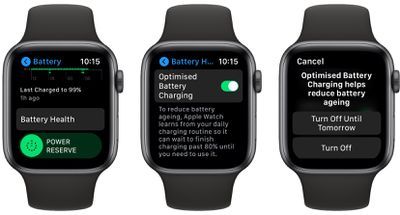
- iPhoneとiPadでバッテリー充電を最適化する方法
この機能の位置情報は時計に残り、Appleには送信されません。
最適化されたバッテリー充電は、watchOS7を実行しているAppleWatchでデフォルトで有効になっています。通常より早くAppleWatchを完全に充電する必要があり、最適化されたバッテリー充電を無効にする場合は、次の簡単な手順に従ってください。
Apple Watchで最適化されたバッテリー充電をいつでも再度有効にするには、上記の手順を繰り返して、スイッチを緑色のオンの位置に切り替えます。
AppleWatchバッテリーの状態を確認する
「バッテリーの状態」画面には、Apple Watchバッテリーのステータスに関する有用な追加情報が含まれていることに注意してください。これを使用して、交換が必要かどうかを判断できます。
 Apple Watch Series4は発売以来毎日使用されています
Apple Watch Series4は発売以来毎日使用されています
「最大容量」のパーセンテージは、バッテリーが新品のときと比較したバッテリー容量の測定値を示します。最大容量の割合が下がると、充電の合間にAppleWatchの使用量が少なくなる可能性があります。言い換えれば、それはあなたのバッテリーが全体的にどのように機能しているかの指標であり、あなたの時計が1回の充電でどれくらい続くかと直接相関します。


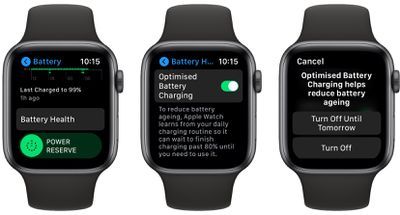
人気の投稿